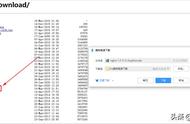不过变焦杆需要大拇指去操作,这一点感觉不是很方便,虽然都能单手进行操作,但是在大拇指试用下不够灵活,当用另只手辅助变焦时,画面就会有抖动不连续了
OSMO 2没开机前三个轴都是可以自由活动的,但都只有一定的活动范围,平移范围±160°、横滚范围-90°至 70°、俯仰范围±155°。不过云台依然有限位,不能360°旋转,这就意味着拍摄时我们要靠自己身体做360°的移动走位。
而且OSMO 2开机前先要把手机固定安放在架子上,然后再开机,因为开机过程中OSMO 2会自动对手机的重量进行检测和匹配相应的力度,以实现平衡稳定的作用,因此当OSMO 2开机后再安放或者调整手机的位置都是不正确的操作,需要关机调整好再开机。
OSMO 2还有一个新增的设计则是竖排位置限定旋钮。通过这个旋钮,可以将手机夹板的固定位置在水平和竖直两个方向上进行调整,这也是OSMO 2相对第一代最大的提升之一,竖拍功能可以应用在目前十分火热的手机直播上,可以用OSMO 2进行移动的直播,可以看到大疆希望借此来开拓更多不同的用户群。也许正是由于了满足直播用户的长期手持的需求,这次OSMO 2上手第一感觉就是很轻,甚至还以为是不是没有安装电池(事实上是内置电池的)。

OSMO 2按键和上一代都差不多的人性化设置,能单手就能拍摄使用,蓝牙连接大疆的DJI GO app,拍摄小视频简直太爽了,同时还能够使用这个app直接能进行简单的视频剪辑,添加内置的特效等等;我用的是苹果iPhone 6Plus手机进行拍摄和剪辑,居然没有任何卡顿和迟滞,编辑剪辑视频过程十分舒畅,几乎几分钟就可以完成一个小视频的制作。下面看看我拿着OSMO 2如何拍摄一次改装车展的。
第一步打开大疆的DJI GO app编辑器,然后选创作-影片自由编辑

选择你要编辑的影片
下一步的编辑界面可以选择很多功能,比如影片的效果,有多种效果供大家选择,包括最简单也是使用频率较高的调色,说白了就像是照片的美图软件一样,可以轻易把视频调到你想要的风格,功能比iPhone上苹果的iMovie还要丰富一些。

除了看到的色调,DJI GO app上还提供了背景配乐的选择,而且可以说每一首音乐几乎都是精选的,整个编辑器里,我最喜欢里面的音乐部分。